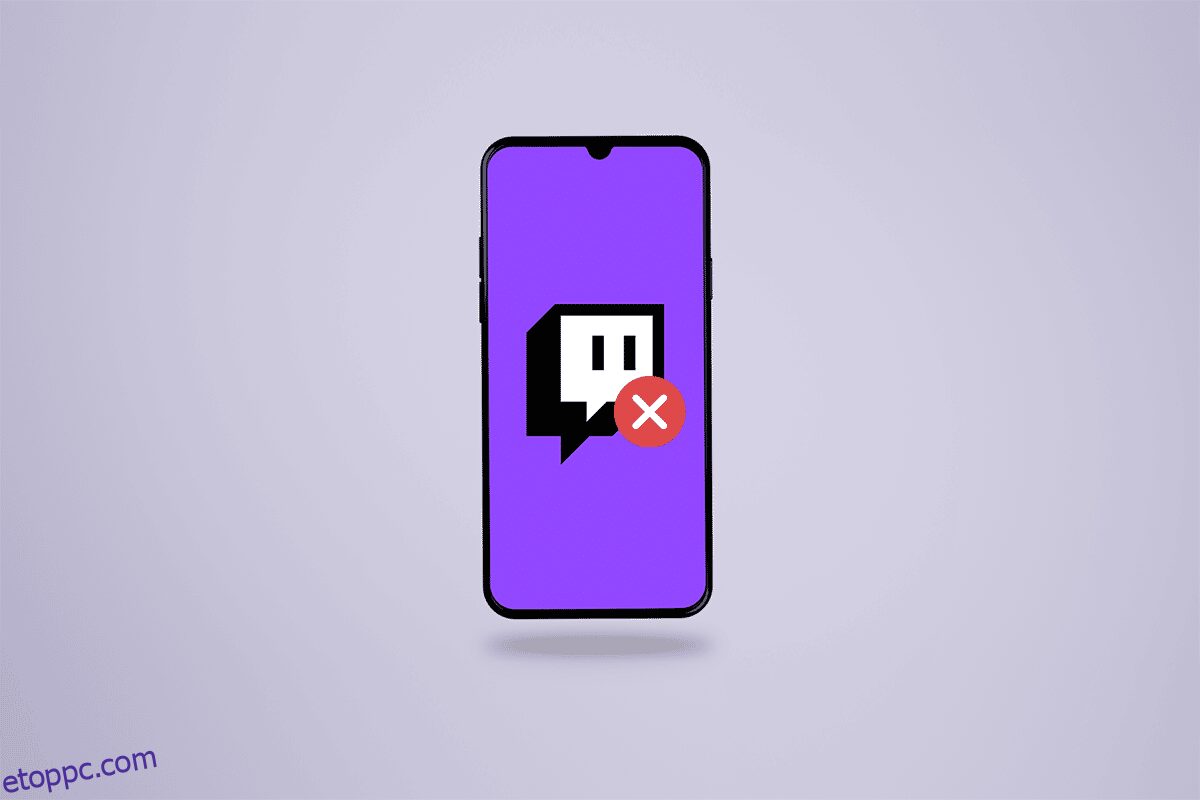A Twitch egy népszerű élő streaming szolgáltatás, amelyet a játékosok és alkotók számára biztosítanak a játékmenetek és egyéb tevékenységek streamelésére. A Twitch alkotói kapcsolatba léphetnek rajongótáborukkal és más Twitch-felhasználókkal, miközben megosztják tartalmaikat a platformon. Ha Ön az egyik Twitch streamelő vagy felhasználó, és ez a kérdés merül fel a fejében: A Twitch most leállt? Jó helyen jársz! Olvassa el ezt a cikket a végéig, hogy megtanulja a Twitch alkalmazás nem működő problémájának javítási módszereit.

Tartalomjegyzék
Az Androidon nem működő Twitch alkalmazás kijavítása
A probléma előfordulásának több oka is van:
- Elavult Twitch alkalmazás
-
Helytelen dátum- és időbeállítások a telefonon
- Megszakadt Twitch szerverek
- Sérült alkalmazásadatok és gyorsítótár
- Hibák az automatikus streaming minőségi módban
Tehát most nézzük meg azokat a megoldásokat, amelyekkel azonnal kijavíthatja a Twitch alkalmazás nem működő Android-problémáit.
Megjegyzés: Mivel az okostelefonok nem rendelkeznek ugyanazokkal a beállításokkal, ezek gyártónként eltérőek. Ezért győződjön meg a megfelelő beállításokról, mielőtt bármit módosítana az eszközön. Ezeket a lépéseket MIUI 11-en hajtották végre, az alábbi ábrákon látható módon.
1. módszer: Indítsa újra/indítsa újra a telefont
Ez az egyik alapvető és működőképes megoldás, amely bonyolult lépések végrehajtása nélkül képes megoldani a problémát.
1. Nyomja meg a bekapcsológombot a telefonján, és érintse meg az Újraindítás opciót az alábbiak szerint.

2. Érintse meg még egyszer az Újraindítás opciót, ha a rendszer kéri, és várja meg, amíg a telefon befejezi az újraindítási folyamatot.
3. Nyissa meg a Twitch alkalmazást, és nézze meg, hogy a Twitch alkalmazás nem működő Android-problémája megoldódott-e vagy sem.
2. módszer: Ellenőrizze a Twitch szerver állapotát
Látogassa meg a Downdetector Twitch oldalt, és nézze meg, nem történt-e szerverkimaradás a Twitch oldalán. Ha több jelentés is érkezik arról, hogy a Twitch alkalmazás szerverproblémák miatt nem működik, a Twitch támogatási csapata bejelentést tesz, és a lehető leghamarabb kijavítják a problémát. Ez a módszer minden bizonnyal válaszol a Twitch down most kérdésére.

3. módszer: Állítsa be az automatikus dátumot és időt a telefonhoz
Egyes alkalmazások, például a Twitch, lekérdezik bármely eszköz dátumát és idejét, hogy végrehajtsanak néhány fontos műveletet. Ha manuálisan vagy helytelenül állította be a dátumot és az időt az eszközön, felteheti a kérdést, hogy most azonnal lekapcsolja a Twitchet, mert az nem fog megfelelően működni. Kövesse a következő lépéseket az automatikus dátum és idő beállításához Android-telefonján.
1. Nyissa meg a Beállítások alkalmazást a telefonján.
2. Keresse meg és érintse meg a További beállítások elemet az ábra szerint.

3. Érintse meg a Dátum és idő pontot.

4. Kapcsolja be az Automatikus adatok és idő és az Automatikus időzóna kapcsolóját az alábbiak szerint.

4. módszer: Változtassa meg a Twitch adatfolyam minőségét
Az egyik gyakori Twitch hiba azt okozza, hogy a Twitch alkalmazás nem működik, ha a nézett adatfolyam automatikus videóminőségre van állítva. Tehát lemaradással és puffereléssel kell szembenéznie, miközben a Twitch-en bármilyen streamet néz automatikus videóminőségi módban. A probléma megoldásához kövesse az alábbi lépéseket a twitch adatfolyam minőségének módosításához.
1. Nyissa meg a Twitch alkalmazást Android telefonján.
2. Érintse meg a kívánt adatfolyamot a Discover fülön a megnyitásához.

3. Érintse meg a Beállítások fogaskerék ikont a jobb felső sarokban, az ábra szerint.

4. Érintse meg a MINŐSÉGI OPCIÓK részben az Automatikustól eltérő minőségi opciót, majd érintse meg az Alkalmaz gombot, az ábrán látható módon.

5. módszer: Frissítse a Twitch alkalmazást
Az összes problémával szembesülő alkalmazás frissítése a legjobb módja annak, hogy egyszerre javítsa ki őket. Olvassa el és kövesse az alábbi lépéseket a Twitch alkalmazás frissítéséhez.
1. Nyissa meg a Play Áruház alkalmazást, és keresse meg a Twitch alkalmazást a keresősávban.

2A. Érintse meg a Frissítés lehetőséget, hogy frissítse a Twitch alkalmazást a legújabb verzióra.

2B. Ha az alkalmazás már frissült a legújabb verzióra, látni fogja a Megnyitás és az Eltávolítás opciókat. Tehát folytassa a következő módszerekkel a kívánt probléma megoldásához.

6. módszer: Hagyja el a Twitch bétaprogramot
A bétaprogramokat úgy tervezték, hogy teszteljenek néhány olyan aktív hibát, amelyek különféle problémákat okoznak az alkalmazásban. Ha részt vesz a Twitch alkalmazás egyik ilyen béta programjában, akkor szembesülhet azzal, hogy a Twitch alkalmazás nem működik folyamatosan az Androidon. Hajtsa végre a következő lépéseket telefonján a bétaprogramból való leiratkozáshoz, hogy végül megoldja a felmerülő problémákat.
1. Nyissa meg a Play Áruház alkalmazást, és keresse meg a Twitch alkalmazást a keresősávban.
2. Görgessen le, és érintse meg a Kilépés gombot.

3. Érintse meg még egyszer a Kilépés gombot a megerősítést kérő felugró ablakhoz.

7. módszer: Törölje a Twitch alkalmazás gyorsítótárát és adatait
Az összes módszer után, ha a probléma továbbra sem oldódott meg, törölje a Twitch alkalmazás gyorsítótárát és adatait.
1. Nyissa meg a Beállítások alkalmazást, és érintse meg az Alkalmazások lehetőséget.

2. Érintse meg az Alkalmazások kezelése pontot.

3. Keresse meg és érintse meg a Twitch elemet a listában, az ábra szerint.

4. Érintse meg az Adatok törlése opciót alul az ábrán látható módon.

5. Érintse meg a Gyorsítótár törlése > Minden adat törlése egyenként pontokat.

8. módszer: Telepítse újra a Twitch alkalmazást
Végül, ha semmi sem működik, újra kell telepítenie a Twitch alkalmazást eszközére az alkalmazás legújabb verziójának letöltéséhez.
1. Nyissa meg a Play Áruház alkalmazást, és keresse meg a Twitch alkalmazást a keresősávban.
2. Érintse meg az Eltávolítás opciót.

3. Az eltávolítás befejezése után érintse meg a Telepítés gombot az újratelepítéshez.
4. Az újratelepítés után állítsa be a Twitch alkalmazást a fiókjával, és nézze meg, hogy a megvitatott probléma megoldódott-e vagy sem.
***
Reméljük, hogy megkapta a választ a Twitch down most kérdésre, és megtanulta az Androidon nem működő Twitch alkalmazás kijavításának módszereit. Kérdéseivel és javaslataival nyugodtan forduljon hozzánk az alábbi megjegyzések részben. Következő cikkünkben tudassa velünk, milyen témáról szeretne tájékozódni.